|
■JP分析メニューの「検索」と「検索結果」を使います。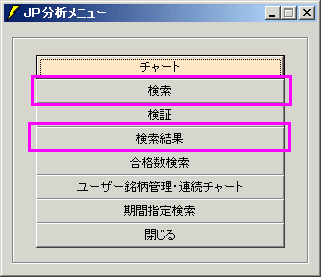 検索からシートを編集します。日足です。 「999」番に以下のように入力後、「保存」します。 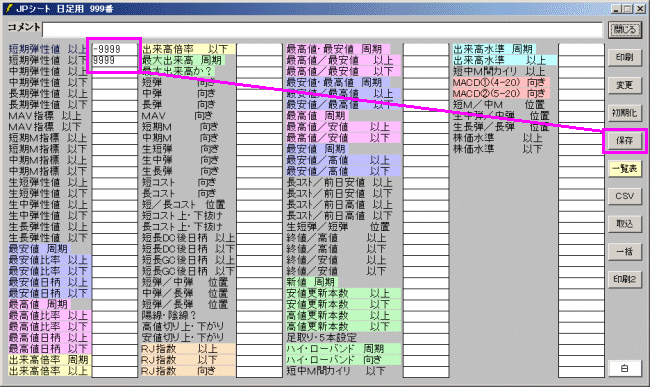 登録内容
今回の目的は「買い条件で銘柄を検索する」ではなく、「東証1部全銘柄について並び替えをしたい」という事になります。そこであえて上記のように全ての銘柄が合格するシートを作成し、そのシートについて検索をします。 次は検索を開始します。東証1部を選択します。 シートは「999」から「999」まで、日付は2005/05/09です。 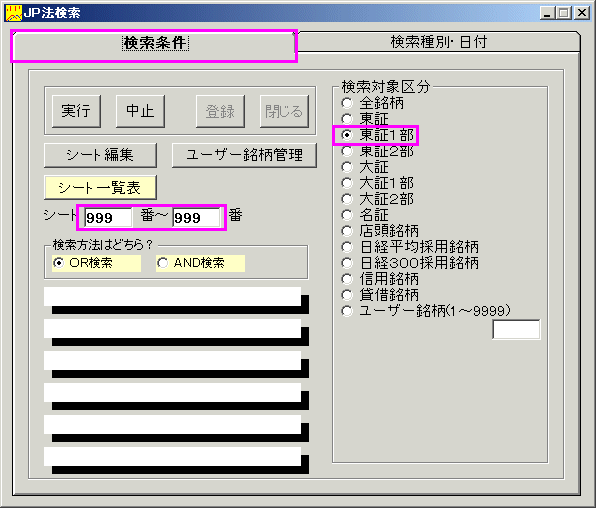  ここまで入力できたら「実行」をクリックします。 検索が始まり、終了すると検索画面が消えます。 ※データが検索日から52日ない銘柄についてはJP指数の計算が出来ないため合格はしてきません。 例えば、上場まもない銘柄です。これらの銘柄については結果からはぶかれてしまいます。JP分析ではこれらの銘柄を結果に入れることは出来ません。 検索が終了したら結果を見ます。検索結果をクリックします。 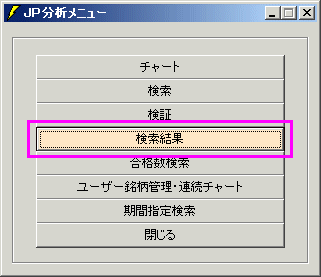 ※検索結果のCSVファイルを見たい方 JP分析の検索結果は[C:\WinJPDta]フォルダ中に保存されます。 ファイル名はそれぞれ以下のようになっています。 日足結果[JPOKENDAY.csv] 週足結果[JPOKENWEK.csv] 月足結果[JPOKENMON.csv] マイクロソフトエクセルで読み込めます。お試し下さい。 「日足検索結果」をクリックします。 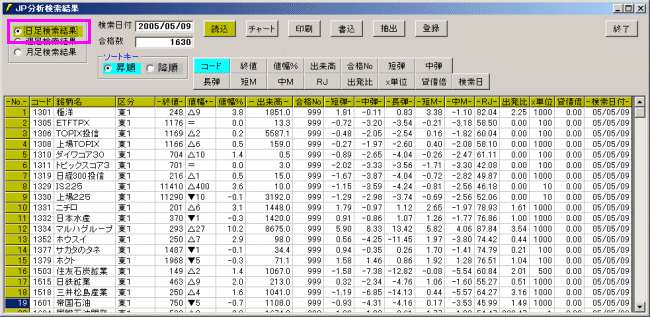 この状態は「コード番号」順です。 これを値上がり順の表示に直してみます。 「降順」をクリック後、「値幅%」をクリックします。 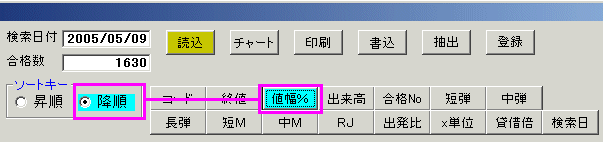 「昇順」・・・「小さい順」という意味です。 「降順」・・・「大きい順」という意味です。 値上がり順の表示となりました。 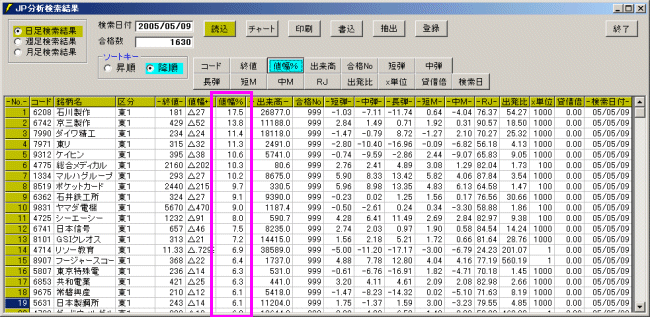 この状態で「ユーザー銘柄管理」シートへ書き込んでみます。 「検索結果」画面にある「登録」ボタンをクリックします。 今回は「999」番シートへ書き込みます。 999と入力後、「OK」をクリックします。  書き込まれたか確認してみます。 メインメニューの「ユーザー銘柄管理」から999番シートを読み込みします。 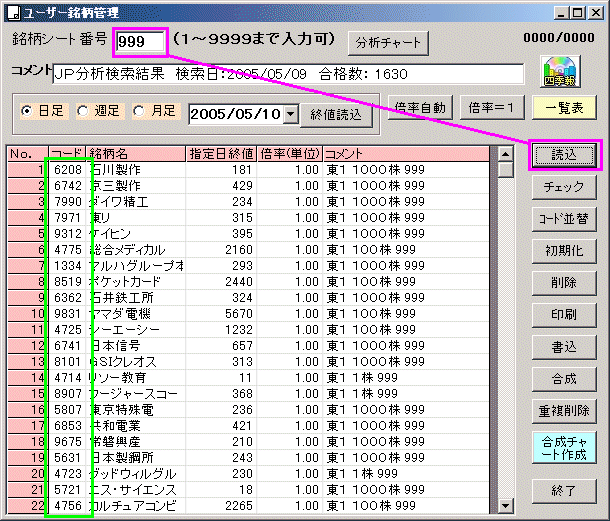 確かに「JP検索結果」と同じく値上がり順でシートに書き込まれている事が分かると思います。 ※コード番号順ではありません。
|